自定义环境,提升效率:Linux下Python3.8环境配置全攻略
发布时间: 2024-06-21 07:08:31 阅读量: 193 订阅数: 47 


YOLO算法-城市电杆数据集-496张图像带标签-电杆.zip
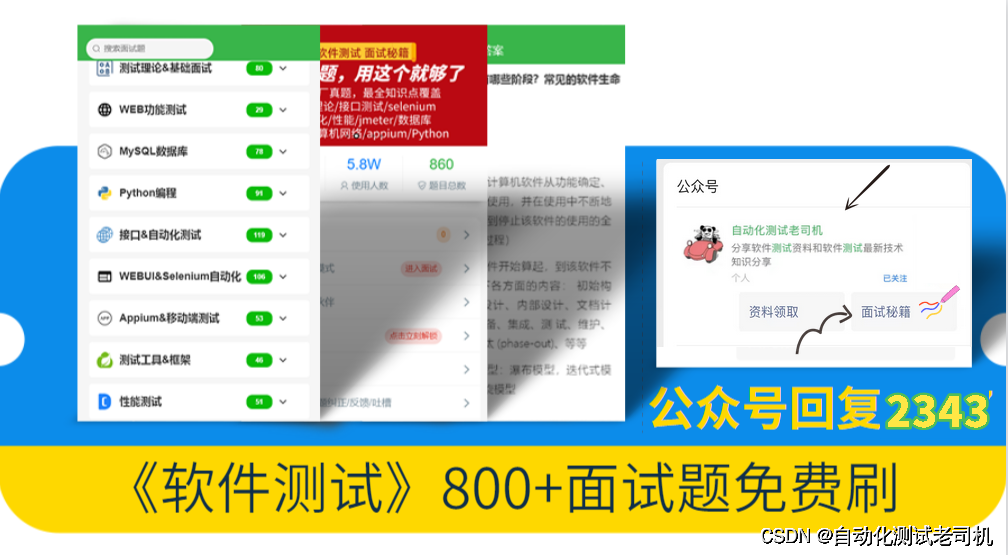
# 1. Python 3.8 环境配置概述
Python 3.8 是 Python 编程语言的最新版本,它带来了许多新的特性和改进。为了充分利用这些特性,需要正确配置 Python 3.8 环境。本章将概述 Python 3.8 环境配置的各个方面,包括安装、环境变量设置和包管理。
本章将涵盖以下主题:
- Python 3.8 的优点和新特性
- 不同平台上的 Python 3.8 安装指南
- 设置 PATH 和 PYTHONPATH 环境变量以访问 Python 解释器和模块
- 使用 pip 安装和管理 Python 包
# 2. Python 3.8 安装和基础配置
### 2.1 Python 3.8 的下载和安装
**步骤:**
1. 访问官方网站 https://www.python.org/downloads/ 下载 Python 3.8 安装程序。
2. 选择与您的操作系统和体系结构相匹配的安装程序。
3. 运行安装程序并按照提示进行操作。
**逻辑分析:**
安装程序将指导您完成以下步骤:
- 选择安装目录
- 添加 Python 到系统路径
- 创建快捷方式(可选)
### 2.2 环境变量的设置
**步骤:**
1. 打开系统环境变量设置(Windows:控制面板 > 系统和安全 > 系统 > 高级系统设置;macOS/Linux:终端 > export PATH=/usr/local/bin:$PATH)。
2. 在“路径”变量中添加 Python 安装目录的路径(例如,C:\Python38)。
**逻辑分析:**
环境变量 PATH 告诉操作系统在哪些目录中查找可执行文件。添加 Python 安装目录后,您可以在命令行中使用 python 命令运行 Python 程序。
### 2.3 包管理工具 pip 的安装和使用
**步骤:**
1. 打开命令行。
2. 使用以下命令安装 pip:
```
python -m ensurepip --upgrade
```
**逻辑分析:**
ensurepip 模块是 Python 标准库的一部分,用于确保 pip 已安装。 --upgrade 选项确保安装最新版本的 pip。
**使用 pip 安装包:**
```
pip install <包名>
```
**参数说明:**
- `<包名>`:要安装的包的名称。
**逻辑分析:**
pip 将从 Python 包索引 (PyPI) 下载并安装指定的包。
# 3.1 IDE 的选择和配置
### 3.1.1 IDE 的选择
Python 开发环境优化中,选择一款合适的 IDE 至关重要。IDE 集成了代码编辑、调试、版本控制等多种功能,可以极大地提高开发效率。
对于 Python 开发,推荐以下几款 IDE:
- **PyCharm:** JetBrains 公司开发的专业 Python IDE,功能强大,支持多种语言,提供智能代码补全、重构、调试等功能。
- **Visual Studio Code(VSCode):** 微软开发的跨平台代码编辑器,轻量级,可扩展性强,支持多种语言和插件。
- **Sublime Text:** 一款轻量级、高性能的文本编辑器,支持多种语言,提供强大的插件支持。
###
0
0





